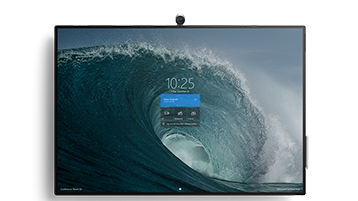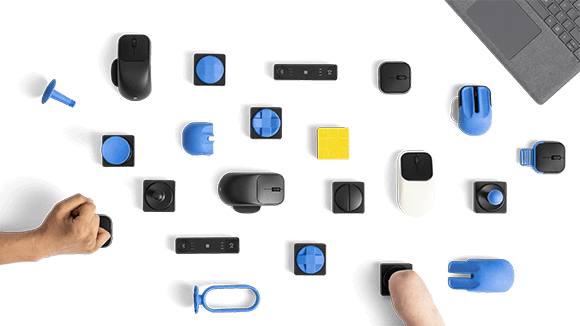Bantuan & pembelajaran Surface
Dukungan untuk Windows 10 akan berakhir pada Oktober 2025
Setelah 14 Oktober 2025, Microsoft tidak akan lagi menyediakan pembaruan perangkat lunak gratis dari Windows Update, bantuan teknis, atau perbaikan keamanan untuk Windows 10. PC Anda akan tetap berfungsi, tetapi sebaiknya pindah ke Windows 11. Windows 11 menawarkan pengalaman modern dan efisien yang dirancang untuk memenuhi tuntutan saat ini untuk keamanan yang lebih tinggi.
Memilih perangkat Surface
Tidak yakin perangkat Surface mana yang Anda miliki? Cari tahu selengkapnya
Pilih aksesori Surface
Perlindungan, garansi, dan perbaikan perangkat keras
Tetap terlindungi lebih lama dengan cakupan yang diperpanjang untuk kecelakaan dan akses dukungan ahli saat Anda membutuhkannya pada perangkat Microsoft Anda.
Jelajahi aksesori Adaptif Microsoft
Aksesori Adaptif Microsoft dikembangkan untuk orang-orang yang mengalami kesulitan dalam menggunakan mouse dan keyboard tradisional. Buat pengaturan yang unik untuk diri Anda dengan pilihan aksesori adaptif dan tingkatkan produktivitas PC Anda.
Copilot+ PC
Jelajahi berbagai kemungkinan untuk mengubah cara bekerja dan bermain Anda melalui pengalaman AI. Copilot+ PCs dan PC Windows 11 dari Surface membantu menyederhanakan tugas sehari-hari dan menyelesaikan berbagai hal. Kemampuan untuk melakukan banyak hal, memulai proses kreatif, dan memiliki asisten AI di ujung jari Anda.